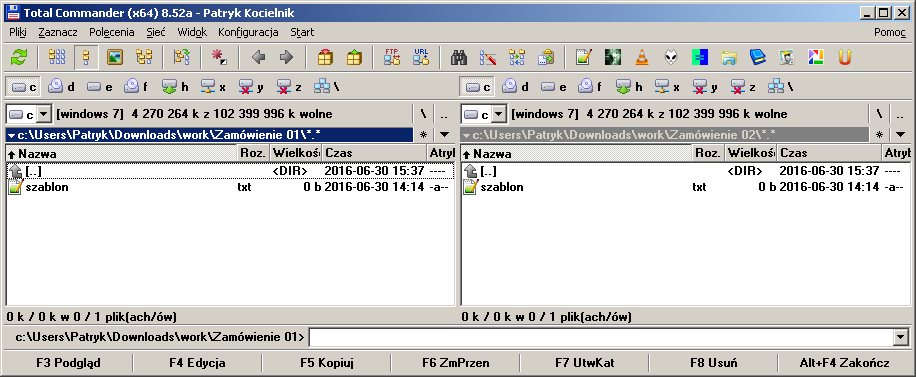Przy porządkowaniu plików często zdarza się, że najwygodniej byłoby nam zaznaczyć kilka plików i przenieść je do nowego podfolderu aktualnego katalogu. W Windows musimy najpierw stworzyć folder, potem go nazwać, zaznaczyć pliki i przenieść je poprzez przeciągnięcie (4 kroki i szczególnie ostatnia czynność konieczna do wykonania kursorem). O wiele szybciej można zrobić to z Total Commanderem.
W Total Commanderze ta operacja wymaga już tylko trzech kroków, a wszystkie możemy wykonać szybko z klawiatury. Na początku zaznaczamy pliki prawym klawiszem myszy lub spacją i klawiszami strzałek, potem używamy kombinacji klawiszy [Shift]+[F6] (Shift i „przenieś”) i podajemy nazwę folderu, do którego chcemy przenieść pliki, wstawiając po niej znak lewego ukośnika („backslash”) – „\” i zatwierdzamy operację klawiszem [Enter]. Jeśli wszystko przebiegło prawidłowo, nasze pliki znalazły się w podfolderze o wskazanej przez nas nazwie.
Rozważmy ponadto przypadek, w którym przenieśliśmy o kilka plików za dużo i teraz chcemy niektóre z nich przenieść z powrotem do folderu nadrzędnego. Nic prostszego! Zaznaczamy te pliki, następnie używamy kombinacji [Shift]+[F6], w polu tekstowym wpisujemy dwie kropki i lewy ukośnik „..\” a następnie zatwierdzamy operację klawiszem [Enter] i oto pliki zostały przeniesione do folderu nadrzędnego.
Warto wspomnieć, że w programie skrót [Shift]+[F6] jest domyślnym dla funkcji „Zmień nazwę pliku/przenieś w tym samym oknie”, czyli odpowiednikiem klawisza [F2] w Eksploratorze Windows, tylko odrobinę funkcjonalniejszym.
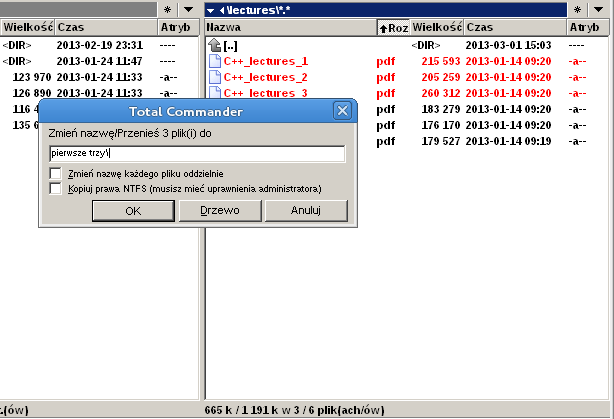
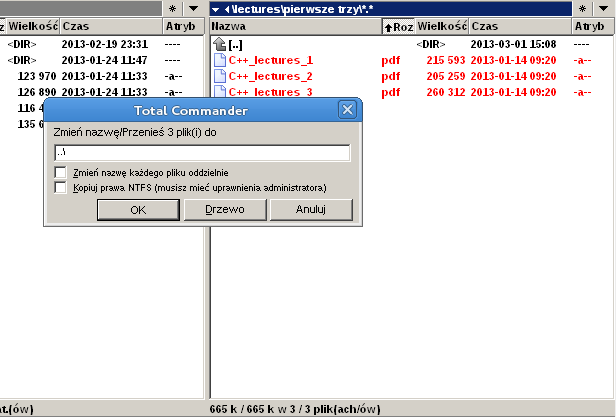
![[Shift]+[F6] dla pojedynczego pliku - odpowiednik [F2] w Windows](http://www.totalcommander.pl/wp-content/uploads/2013/03/shftf6.png)